-
Última Versión
NVIDIA Control Panel 8.1.969 ÚLTIMO
-
Revisado por
-
Sistema Operativo
Windows 10 / Windows 11
-
Ránking Usuario
Haga clic para votar -
Autor / Producto
-
Nombre de Fichero
NVIDIA Control Panel Installer.exe
-
MD5 Checksum
786ba393e442405968871e72d5ab3a77
Esto incluye no solo la configuración genérica vinculada a la resolución de salida de pantalla actual durante el trabajo de escritorio regular en el sistema operativo Windows, sino también todos los demás aspectos de la generación de gráficos, como la gestión de la configuración 3D para videojuegos y otras aplicaciones aceleradas en 3D, el ajuste de la configuración de color del escritorio, herramientas multi-monitor para configurar la disposición y rotación de las pantallas, el manejo de la configuración de audio incorporada (que se utiliza cuando la GPU envía datos de video y audio a través de su puerto HDMI), y mucho más.
Es importante tener en cuenta que el Panel de control de NVIDIA para escritorio forma parte de cada controlador oficial de Nvidia y, por lo tanto, debería instalarse automáticamente en cualquier PC con una GPU Nvidia.
Sin embargo, en ciertas situaciones, el acceso a esta utilidad de controlador puede perderse, lo que obliga a los usuarios a reinstalar un paquete de controlador completo o simplemente a buscar e instalar de nuevo solo esta aplicación.
En algunos casos, reinstalar o actualizar un controlador oficial puede hacer que un PC comience a comportarse de manera diferente, especialmente si los archivos del controlador se dañan, corrompen o faltan, o si el nuevo controlador es inestable y puede provocar bloqueos o fallos del sistema. En esos casos, el mejor procedimiento es simplemente reinstalar esta aplicación y dejar el resto del controlador intacto.
Ofrece una interfaz de usuario sencilla (aunque un poco anticuada) donde todas las secciones de la aplicación se muestran claramente en el selector de la izquierda “Seleccionar una tarea…”. Cada una de las pestañas disponibles, separadas en tres grupos generales (Configuración 3D, Pantalla y Video), abre una ventana con una amplia variedad de configuraciones y preajustes, a menudo con una vista previa visual de los cambios recién realizados.
Mientras que los usuarios generales no encontrarán muchas razones para visitar esta aplicación después de configurar con éxito su resolución de escritorio y espacio de color óptimos, los jugadores de PC encontrarán esta aplicación invaluable, ya que permite acceso completo a la personalización de la renderización y la configuración de preajustes detallados para cada videojuego detectado.
Cómo solucionar que el Panel de control de NVIDIA no se abra en Windows 11/10
- Reiniciar el proceso del Panel de control de NVIDIA
- Reiniciar el servicio del controlador de pantalla de NVIDIA
- Actualizar el software de sus controladores de pantalla NVIDIA
- Finalizar el proceso del contenedor de pantalla de Nvidia
- Actualizar el controlador de pantalla o el controlador de gráficos de NVIDIA
La aplicación no funcionará en sistemas PC que solo tengan tarjetas GPU AMD o Intel. Requiere la presencia de hardware Nvidia.
Características principales
- Personalización de la configuración de gráficos: Los usuarios pueden ajustar con precisión la configuración de gráficos, incluyendo la resolución, la frecuencia de actualización, la calidad de la textura y más para que coincida con su hardware y preferencias específicos.
- Configuración 3D: Ofrece controles avanzados para optimizar los gráficos 3D, lo que permite a los jugadores mejorar el rendimiento y la calidad de la imagen en los títulos compatibles.
- Gestión de pantalla: Los usuarios pueden gestionar fácilmente múltiples pantallas, ajustando su disposición, resolución y orientación.
- Configuración de video e imagen: Proporciona ajustes para mejorar la calidad de reproducción de video, la calibración de color y el ajuste de la escala de imagen.
- Perfiles de aplicación: Permite a los usuarios crear y gestionar perfiles para juegos o aplicaciones individuales, asegurando que los ajustes optimizados se apliquen automáticamente al iniciarlos.
- Haga clic derecho en su escritorio y seleccione "Panel de control de NVIDIA."
- Navegue por las categorías en la barra lateral izquierda para acceder a la configuración que desea personalizar.
- Ajuste la configuración según sus preferencias y haga clic en "Aplicar" para guardar los cambios.
¿Para qué se utiliza la aplicación Panel de control de NVIDIA?
El Panel de control de NVIDIA se utiliza para personalizar la configuración de gráficos, optimizar el rendimiento y gestionar varios aspectos de las tarjetas gráficas NVIDIA.
¿Puedo hacer overclocking a mi tarjeta gráfica usando el Panel de control?
Sí, puede hacer overclocking a su GPU utilizando la sección "Gestionar la configuración 3D" para mejorar el rendimiento, pero sea cauteloso y siga las mejores prácticas de overclocking.
¿Cómo puedo crear perfiles de aplicación?
Puede crear perfiles de aplicación yendo a "Gestionar la configuración 3D" y luego seleccionando la pestaña "Configuración de programa". Haga clic en "Agregar" y elija la aplicación para la que desea crear un perfil.
¿Hay preajustes para diferentes escenarios de juego?
NVIDIA proporciona preajustes como "Energía óptima" y "Máximo rendimiento" para la gestión de energía. Además, muchos juegos vienen con perfiles predefinidos que se pueden personalizar.
¿Es el Panel de control de NVIDIA compatible con todas las tarjetas gráficas NVIDIA?
Sí, la herramienta es compatible con todas las tarjetas gráficas NVIDIA y se incluye con el paquete del controlador de gráficos.
Alternativas
NVIDIA GeForce Experience: La forma más sencilla de actualizar sus controladores y optimizar sus juegos.
NVIDIA GeForce Game Ready Driver (Win 10 64-bit/Win 11): Aumente la eficiencia de su tarjeta gráfica NVIDIA.
NVIDIA Studio Driver: ¡Proporciona a artistas, creadores y desarrolladores 3D el mejor rendimiento!
NVIDIA RTX Desktop Manager: Los flujos de trabajo profesionales requieren el uso de múltiples aplicaciones y ventanas.
NVIDIA App: El compañero esencial para jugadores y creadores de PC.
PROS
- Amplias opciones de personalización para la configuración de gráficos.
- Interfaz fácil de usar y bien organizada.
- Compatibilidad con todas las tarjetas gráficas NVIDIA.
- Gratuito con los controladores de gráficos NVIDIA.
- Actualizaciones y mejoras regulares.
- Utilidad limitada para usuarios de tarjetas gráficas que no son NVIDIA.
- Algunas configuraciones avanzadas pueden ser abrumadoras para los principiantes.
La aplicación de escritorio Panel de control de NVIDIA es una herramienta indispensable para los usuarios de tarjetas gráficas NVIDIA, que ofrece un control integral sobre la configuración de gráficos, la optimización y la gestión de la pantalla. Su interfaz fácil de usar y su disponibilidad gratuita la convierten en la mejor opción para jugadores, creadores de contenido y cualquiera que busque maximizar el rendimiento de su GPU.
Aunque existen alternativas en el mercado, el Panel de control de NVIDIA sigue siendo el estándar de oro para la gestión de GPU NVIDIA, lo que la convierte en una aplicación imprescindible para cualquiera que tenga una tarjeta gráfica NVIDIA.
Traducido por el Equipo de Localización de Filehorse
 OperaOpera 125.0 Build 5729.49 (64-bit)
OperaOpera 125.0 Build 5729.49 (64-bit) MalwarebytesMalwarebytes Premium 5.4.5
MalwarebytesMalwarebytes Premium 5.4.5 PhotoshopAdobe Photoshop CC 2026 27.2 (64-bit)
PhotoshopAdobe Photoshop CC 2026 27.2 (64-bit) BlueStacksBlueStacks 10.42.153.1001
BlueStacksBlueStacks 10.42.153.1001 OKXOKX - Buy Bitcoin or Ethereum
OKXOKX - Buy Bitcoin or Ethereum Premiere ProAdobe Premiere Pro CC 2025 25.6.3
Premiere ProAdobe Premiere Pro CC 2025 25.6.3 PC RepairPC Repair Tool 2025
PC RepairPC Repair Tool 2025 Hero WarsHero Wars - Online Action Game
Hero WarsHero Wars - Online Action Game TradingViewTradingView - Trusted by 60 Million Traders
TradingViewTradingView - Trusted by 60 Million Traders WPS OfficeWPS Office Free 12.2.0.23155
WPS OfficeWPS Office Free 12.2.0.23155


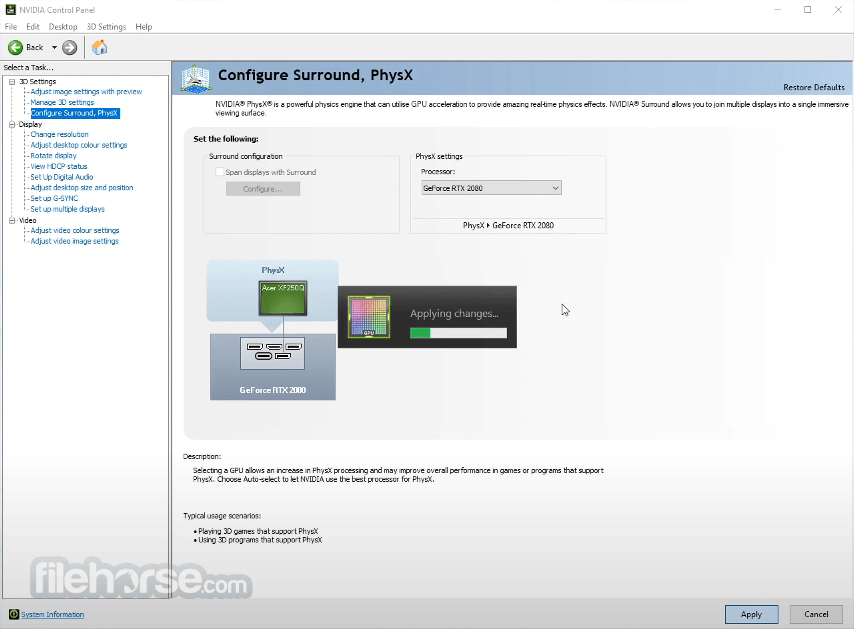







Comentarios y Críticas de Usuarios